| Главная » Статьи » C++ » Статьи по С++ |
Скачивать материалы с сайта, могут только зарегистрированные пользователи.
Для регистрации заполните два поля ниже!
Через минуту Вы получите "Гостевой доступ"
Создание консольных приложений в C++ Builder 6
Всякий начинающий программист после изучения некоторых основ языка программирования, будь то C++, Pascal, Assembler, обязательно хочет написать свою первую программу. По устоявшейся традиции этой программой в большинстве случаев является приложение, выводящее на экране монитора надпись "Hello world!" Итак, приступим к написанию первой программы! Первым шагом в написании программы является запуск самой среды программирования C++ Builder (Исходный текст программы приведен для версии 6.0). Затем выберем FileNewOther... Вы попадете в окно выбора типа вашего проекта (Это может быть как приложение под платформы DOSWindows, либо DLL библиотеки или иные компоненты). Внешний вид открывшегося окна показан на рисунке ниже: 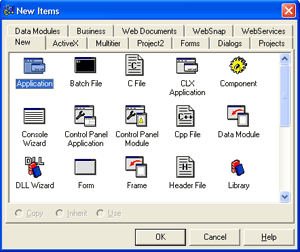 Все объекты объединены в следующие группы:
Взглянув на рисунок окна, сразу понимаешь, что среда имеет богатейшие возможности выбора для разработки приложений. Итак, для создания консольного приложения необходимо выбрать в открывшемся окне Console Wizard и даблкликнуть на нем. Появится окно: 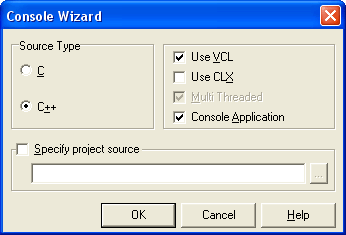 В окне все необходимые галочки уже стоят, однако поясню их назначение: Source Typy обозначает язык, на котором вы собираетесь создавать приложение. Use VCLCLX позволяет установить тип библиотеки, которую используем. Жмем Ok и получаем код, автоматически сгенерированный системой: 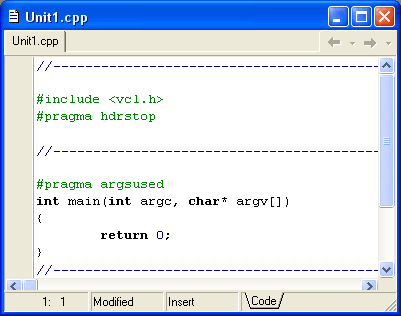 Разберемся, что же автоматически сгенерировала нам среда: #include <vcl.h> - директива, с помощью которой выполняется включение текстовых файлов (*.h, *.cpp и т.д.) в текст программы. <>B#pragma hdrstop - указывает компилятору, что в данном месте нужно прекратить генерацию предварительно скомпилированных заголовочных файлов. Расположенные после директивы заголовочные файлы будут компилироваться при каждой компиляции данного модуля, а те что расположены выше - не будут. Перед этой директивой рекомендуется располагать те заголовочные файлы, которые являются общими для двух и более модулей, чтобы избежать их повторной компиляции. Включение данной директивы в коды больших проектов способствует уменьшению времени компиляции. int main() - функция которая должна присутствовать во всех консольных приложениях. Итак, все основные моменты данного кода мы разобрали, теперь перейдем к продолжению написания программы. Нам осталось добавить всего пару строк (добавленные строки выделены): 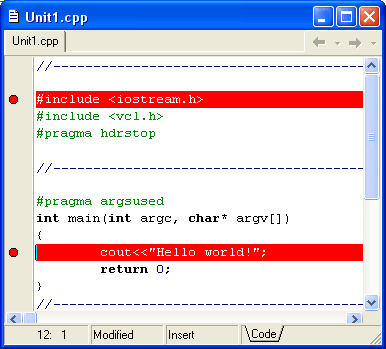 #include <iostream.h> - директива, необходимая для работы команд ввода/вывода на экран. cout<<"Hello world!"; - собственно сам вывод на экран строки Hello world! Ну вот и все! Программа готова. Но: при запуске программы на компиляцию (кнопка F9) вы увидите, что на экране только мигнуло какое-то окно и все, поэтому добавим еще строку Sleep(1000); между cout и return 0; Sleep - задержка выполнения программы, в скобках указано время в милисекундах. На этом ВСЕ! Исходный код программы и exe-файл лежат здесь Статья с сайта www.ishodniki.ru | |
| Просмотров: 1339 | | |
Выразить благодарность - Поделиться с друзьями!
| Всего комментариев: 0 | |